Что делать если карта памяти стирает все файлы

Решение проблем с файлами на карте памяти
Решаемые в данной теме вопросы:
- Исчезновение файлов и папок с карты памяти;
- Различные аудио- и видеоплееры не видят часть записанных на карту памяти файлов;
- Не копируются и/или не удаляются файлы с карты памяти.
Если у вас не записываются новые данные на карту, а старые после удаления появляются вновь
и форматирование не помогает – карта труп и восстановить ее не удастся!
Немного теории.
Папка LOST.DIR. Почему она заполняется?
Эта папка создается в случае, когда Android запускает File System ChecK (аналог Windows Chkdsk) и находит потерянные цепочки файлов. Эти файлы появляются, если вы вытаскиваете карту памяти в момент, когда на нее будет производится запись. Ведь Windows пытается записать файлы, используя механизм кэширования. Когда вы выдёргиваете кабель, содержимое кэша не успевает записаться на диск и данные в файле оказываются неполноценные. После того, как девайс отключён от компьютера, Android запускает сканирование карты и обнаруживает такие “битые” файлы, перемещая их остатки в директорию LOST.DIR.
Полезные ссылки:
1. FAQ по устройствам и Android OS – посмотрите в FAQ по Вашему аппарату, может там описаны рекомендуемые карты памяти для конкретной модели аппарата.
2. Посмотрите тему “Аксессуары” Вашего устройства. В ней тоже может быть собрана полезная информация по рабочим и не рабочим картам.
3. Затрудняетесь с выбором карты? Тогда смотрите здесь: Аксессуары для различных устройств, а так же много советов было здесь Хочу купить карту MicroSD 32гб. Посоветуйте., и здесь: Выбор флеш карты
Приступим к практике.
Общие для всех похожих проблем действия:
1. Всегда, перед отключением девайса от компьютера, выбирайте “Безопасное извлечение” , а далее, в самом устройстве “Отключить USB накопитель” (P.S. Может называться по другому, в зависимости от модели и прошивки аппарата).
2. Проверьте карту памяти при помощи приложения ScanDisk.
3. Проблема может крыться и в самой карте памяти. Попробуйте отформатировать ее и следуя совету выше, записывайте на нее файлы.
– Как форматировать:
- Полное форматирование с помощью телефона: Меню-Настройки-Память-Отключить карту памяти (Извлечь карту)-Очистить карту-Подключить SD-карту (П.С. названия и пути могут меняться, в зависимости от модели телефона);
- Форматирование с помощью компьютера с выбором разного размера кластера.
- Форматирование с использованием специального приложения SD Formatter или Hard Disk Low Level Format Tool. Так называемое “низкоуровневое” форматирование.
4. Попробуйте поменять кэш на карте памяти с помощью этого приложения: ® SD Speed Increase
5. Форматирование не помогает? Попробуйте заменить карту памяти на другую.
6. Записанные Вами файлы с компьютера видны а с устройства нет? Посмотрите, нет ли случайно в папке, в которую Вы их записали, файла .nomedia(файл скрытый). Если есть – удалите его.
I. Пропадают записанные Вами файлы на карту памяти.
1. Было замечено, что некоторые файлы могут пропадать из-за различных установленных приложений Решение проблем с файлами на карте памяти. (Пост #11633656). Пробуйте удалять последние установленные приложения, после чего была замечена данная проблема.
2. Решение проблемы с помощью галереи QuickPic – показать скрытые папки – папка thumbnails в ней могут находится пропавшие фото и видео.
3. Если предложенные способы не помогают, делайте сброс до заводских настроек. Это поможет выявить, проблема была в программах или же, что тоже может быть – в прошивке.
4. Обновите версию прошивки.
II. Музыкальный плеер не видит большинство аудиофайлов, вылетают проводник и мультимедиа плееры при попытке воспроизведения.
1. Посмотрите на длину имени файла, а так же наличие в них любых символов (знаки препинания и т.д.). Если названия слишком длинные – попробуйте их укоротить. В некоторых случаях данная процедура помогала. Как это сделать описано здесь: Решение проблем с файлами на карте памяти. (Пост #14068522)
А так же
Zorex_samsung @ 20.05.2013, 15:32
Ребят спасиб за помощь, разобрался. ))0
дело было действительно в “овце” это были файлы с цветочками, сердечками, значками мелодий и прочей лабудой. Как только их переименовал адекватно, сразу перестало вылетать и начало отображаться, ещё раз спасибо за помощь.
2. Если файлов много и Вы разместили их в одной папке, то большинство может не отображаться. Попробуйте распределить их по нескольким папкам, примерно поровну.
3. Зайдите по пути Настройки/Приложения/Управление приложениями/Приложения, найдите “Хранение мультимедиа” Кнопка “Очистить данные”.
4. Если пользуйтесь стандартным плеером, то попробуйте установить любой сторонний Пользовательский каталог приложений (Пост #11148359).
5. Файлы, скаченные из интернета (Вконтакте или других источников) не отображаются? Посмотрите это: Решение проблем с файлами на карте памяти. (Пост #13939287)
6. Посмотрите правильность заполнения тегов в файла. Если в них будут различные не читаемые символы, то это может быть причиной вылетов плееров/проводников. Как исправить тэги описано тут https://devfaq.ru/ru/q/11647.
6. Так же, в решении этой проблемы, помогало форматирование карты памяти.
Полезные сообщения (в процессе наполнения)
Полезные приложения
® NextApp SDFix – Устранение проблем записи на внешнюю SD-карту в Android 4.4+
® DiskDigger – Восстановление удалённых картинок, фотографий, а также видео.
® AParted (Sd Card Partition) – Программа ремонтирует и создает разделы на micro Sd карте.
® PARTITION-TOOLKIT SD-USB-RU! – Создание и форматирование разделов exFAT FAT32 EXT2 EXT3 EXT4 Linux Swap NTFS and ReiserFS.
в процессе наполнения…
ВАЖНО!
Если участник форума дал Вам хороший совет, который помог Вам в решении Вашей проблемы, не следует помещать сообщение с текстом «Спасибо! Ты супер!!!». На нашем форуме благодарность принято выражать путем поднятия репутации конкретного участника .
Если Вы не можете сами изменить репутацию (не набрали 15 постов), воспользуйтесь кнопкой
и сообщите о желании изменить репутацию участнику.
Сообщение отредактировал Gridzilla – 14.08.18, 18:54
Причина редактирования: Опечатка
Источник
05 октября, 2012
Автор: Maksim
Итак, добрый день дорогие читатели сайта Fans-Android. В этой статье я попытаюсь рассказать вам, как разобраться с проблемами исчезновения файлов и папок с карты памяти и что делать, если разные аудио- и видеоплееры частично не видят записанные на карту памяти файлы.
Давайте для начала рассмотрим папку LOST.DIR – почему происходит ее заполнение? Данная директива создание в том случае, когда Android производится запуск File System ChecK (аналог Windows Chkdsk) и поиск потерянных цепочек файлов.
Данные файлы появляются в том случае, если вы вытаскиваете карту памяти в тот момент, когда на нее будет что-либо записываться. Ведь Windows пытается вести запись файлов при использовании механизма кэширования. Когда вы выдернете кабель, содержимое кэша не успеет успешно оказаться на диске и данные файлы считаются уже неполноценными. После того, как девайс будет отключен от компьютера, Android производится запуск сканированных карт и обнаруживаются такие «битые» файлы, а после этого они автоматически перемещаются в папку LOST.DIR.
А теперь давайте начнем рассматривать вопрос с практической точки зрения. В первую очередь для того, чтобы у вас не возникало таких проблем – всегда стоит выбирать «Безопасное извлечение» перед тем как отключить девайс от компьютера , а далее в самом устройстве уже «Отключить USB-накопитель» (название может слегка отличаться, в зависимости от модели и прошивки аппарата).
Кроме того, стоит регулярно производить проверку карты памяти при помощи приложения ScanDisk – ведь проблема может заключаться и в самой карте памяти. Попробуйте произвести ее форматирование и, следуя советам выше записать на нее файлы.
Как производить форматирование?
- Чтобы полностью отформатировать карту на телефоне, вам потребуется пройти по пути: Меню-Настройки-Память-Отключить карту памяти (Извлечь карту)-Очистить карту-Подключить SD-карту (названия могут слегка различаться в зависимости от модели телефона).
- Также, есть вариант отформатировать при помощи компьютера с выбором разных размеров кластера.
- Отформатировать при использовании специального приложения SD Formatter или же Hard Disk Low Level Format Tool. Это так называемое «низкоуровневое» форматирование.
Также вы можете попробовать поменять кэш на карте памяти при помощи приложения ® SD Speed Increase. Если же форматирование не помогает, тогда стоит попробовать заменить карту на другой вариант. Бывает также ситуация когда записанные вами файлы на компьютере видны, а на устройстве они не отображаются. В таком случае, проверьте, нет ли в папке, в которую они были записаны, файла .nomedia. Если есть – немедленно его удаляйте.
Если с вашей карты памяти пропадают файлы, которые были туда записаны
- Мы заметили, что некоторые из файлов могут пропадать из-за установленных приложений. Попробуйте удалить последние из установленных программ, после чего вы заметили данную проблему.
- Есть вариант решения проблемы при помощи галереи QuickPic. В меню выберите «показать скрытые папки» — папка thumbnails, в ней могут располагаться пропавшие фото и видеофайлы.
- Если ни один из предложенных способов вам не помог, попробуйте сделать сброс до заводских настроек – это может помочь с выявлением, проблема была в программе или же в прошивке – что тоже вполне вероятно.
- Попробуйте обновить версию прошивки.
Если ваш музыкальный плеер не видит большинство аудиофайлов
- Попробуйте посмотреть на длину имени файла, а также есть ли в нем любые символы (знаки препинания и прочие). Если названия являются слишком длинными – попробуйте их укоротить. В некоторых случаях данная процедура была полезна.
- Если файлов большое количество, и они все находятся в одной папке, то большая часть из них может не отображаться. Пробуйте произвести их распределение на несколько папок, примерно поровну.
- Зайдите по пути Настройки — Приложения — Управление приложениями – Приложения, найдите пункт «Хранение мультимедиа» и выберите «Очистить данные».
- Если вы используете стандартный плеер, то попробуйте установить на свой смартфон любой из сторонних пользовательских каталогов приложений.
- Также, нередко в решении этой проблемы помогает форматирование карты памяти.
Источник
Ïîõîæèå ïîñòû
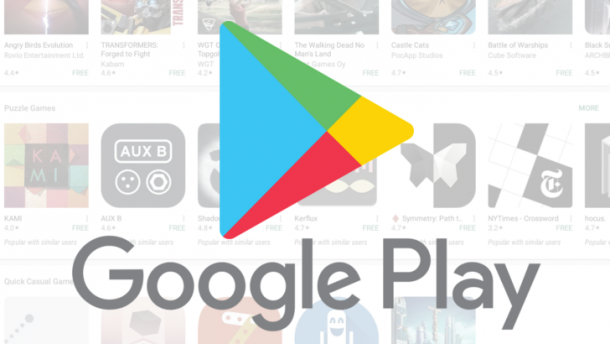
Ýêñïåðòû â îáëàñòè êèáåðáåçîïàñíîñòè îáíàðóæèëè â ìàãàçèíå Google Play 13 ïîääåëüíûõ ïðèëîæåíèé, çàìàñêèðîâàííûõ ïîä îðèãèíàëüíûå ïðîãðàììû.  îáùåé ñëîæíîñòè èõ ñêà÷àëè áîëåå 560 òûñÿ÷ ðàç, ïèøåò ñîòðóäíèê êîìïàíèè ESET Ëóêàñ Ñòåôàíêî (Lukas Stefanko) â ñâîåì Twitter.
Âñå âðåäîíîñíûå ïðèëîæåíèÿ-èãðû áûëè îïóáëèêîâàíû â ìàãàçèíå îò èìåíè ðàçðàáîò÷èêà Luis O Pinto. Ñðàçó ïîñëå óñòàíîâêè ïðîãðàììû óäàëÿëè ñâîþ èêîíêó ñ ýêðàíà è çàïóñêàëè çàãðóçêó äðóãîãî ïðèëîæåíèÿ â ôîíîâîì ðåæèìå.
Âòîðàÿ ïðîãðàììà, â ñâîþ î÷åðåäü, ìàñêèðîâàëàñü ïîä ñåðâèñ Game Center, êîòîðûé ñðàçó æå çàïðàøèâàë ðàçðåøåíèå íà ïîëíûé äîñòóï ê ñåòè è àâòîçàïóñêó ïðè âêëþ÷åíèè ñìàðòôîíà. Ïîñëå îäîáðåíèÿ ïîëüçîâàòåëÿ òðîÿí íà÷èíàë êðóòèòü ðåêëàìó íà ýêðàíå êàæäûé ðàç, êîãäà âëàäåëåö òåëåôîíà ðàçáëîêèðîâàë åãî.
Æóðíàëèñòû The Bleeping Computer îòìåòèëè, ÷òî ìîäåðàòîðû Google Play íå óäàëèëè ïðèëîæåíèÿ äàæå ïîñëå òîãî, êàê çàðàæåííûå ïîëüçîâàòåëè îñòàâèëè ìíîæåñòâî îòçûâîâ î ïîääåëüíîì ÏÎ. Ñèòóàöèÿ èçìåíèëàñü ëèøü ïîñëå òîãî, êàê ýêñïåðòû îáíàðîäîâàëè èíôîðìàöèþ î âðåäîíîñíûõ ïðîãðàììàõ.
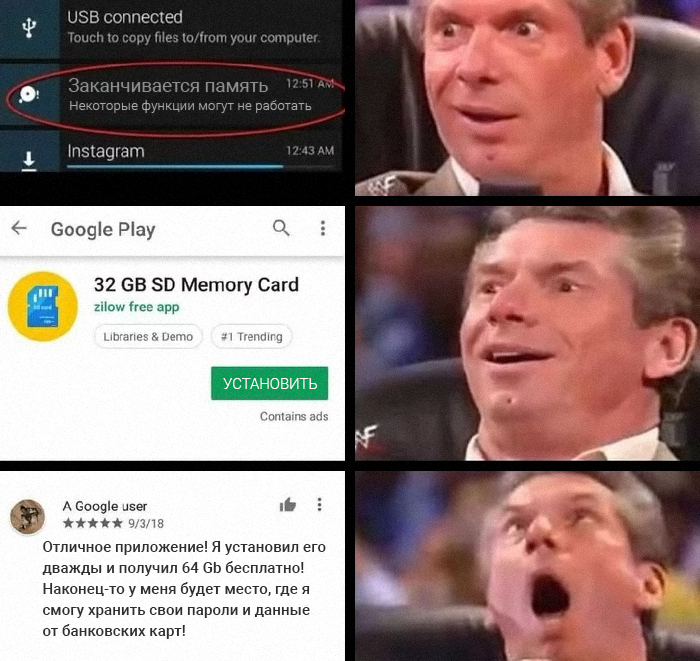
×òî äåëàòü, åñëè â ñìàðòôîíå çàêàí÷èâàåòñÿ ïàìÿòü, íî óäàëÿòü ôàéëû è ïðèëîæåíèÿ íå õî÷åòñÿ, à ñëîòà äëÿ êàðòû microSD íåò? Êóïèòü ïàìÿòü â Google Play, òàê äóìàþò è äåëàþò òûñÿ÷è Android-ïîëüçîâàòåëåé. È ýòî íå øóòêà.
 îïèñàíèè ïðîãðàììû ãîâîðèòñÿ, ÷òî ïîñëå åå óñòàíîâêè ê ôëåø-ïàìÿòè íà óñòðîéñòâå äîáàâèòñÿ 32 ãèãàáàéòà. Êîíå÷íî, ýòî íåïðàâäà ïàìÿòè ñòàíåò äàæå ìåíüøå, âåäü ñàìî ïðèëîæåíèå ïîñëå óñòàíîâêè çàéìåò îêîëî 5 ìåãàáàéò õðàíèëèùà.
Êàê îêàçàëîñü, ïîäîáíûõ ïðîãðàìì îãðîìíîå êîëè÷åñòâî â Google Play. Âñå îíè îáåùàþò äîáàâèòü ê ñóùåñòâóþùåìó îáúåìó ïàìÿòè 32, 64, 128 è äàæå 256 ÃÁ ïàìÿòè. Íåêîòîðûå èç íèõ áåñïëàòíû, à äðóãèå ïðåäëàãàþò ðàñøèðåíèå ïàìÿòè íà ïëàòíîé îñíîâå.
Òåëåôîí ïðèíåñëè â ñåðâèñ, óæå íàâåðíîå, òðåòèé çà íåäåëþ ñ âèðóñîì, êîòîðûé ðàññûëàåòñÿ ÷åðåç ñìñ ñ äðóãîãî çàðàæ¸ííîãî óñòðîéñòâà, ïðè ýòîì òàêæå ñïèñûâàþòñÿ äåíüãè ñ êàðò. Óäàëèâ âðåäîíîñíîå ïðèëîæåíèå ÷åðåç áåçîïàñíûé ðåæèì, ðåøèë ïîâòîðèòü òå äåéñòâèÿ êîòîðûå íåîáõîäèìî âûïîëíèòü, ÷òî áû «çàðàçèòü» óñòðîéñòâî. Ó ìåíÿ ïðîñòî íåò ñëîâ
Âñåì ïðèâåò. Íàâåðíÿêà, â âàøåì òåëåôîíå/êîìïüþòåðå/ïëàíøåòå è ò.ä. åñòü Bluetooth. Îêàçûâàåòñÿ, åñëè âû åãî íå îòêëþ÷àåòå â ïóáëè÷íûõ ìåñòàõ ýòî ìîæåò ïîâëå÷ü çà ñîáîé ñåðüåçíûå ïîñëåäñòâèÿ. Íàïðèìåð, íàä âàøèì òåëåôîíîì áóäåò ïîëíîñòüþ ïåðåõâà÷åí êîíòðîëü, à âû è íå çàìåòèòå.

Ñíà÷àëà, çëîóìûøëåííèê ñìîòðèò, êàêèå åñòü óñòðîéñòâà ñî âêëþ÷åííûì Bluetooth ïîáëèçîñòè. Äîïóñòèì, îí íàøåë âàø òåëåôîí. Îïðåäåëÿåò MAC-àäðåñ è îïåðàöèîííóþ ñèñòåìó, êîòîðóþ âû èñïîëüçóåòå. Äàëåå, îí óæå ìîæåò äåëàòü âñå ÷òî óãîäíî, ëó÷øå âñåãî ïîêàçûâàåò ýòó óÿçâèìîñòü äàííûé ðîëèê: https://www.youtube.com/watch?v=Az-l90RCns8 (Ïèêàáó çàïðåùàåò ìíå ïóáëèêîâàòü âèäåî ïðÿìî â ïîñòå 🙁 )
Èç ýòîãî âñåãî ìîæíî ñäåëàòü âûâîä, òî ÷òî äàæå åñëè âû èñïîëüçóåòå àíòèâèðóñ, íå ïîäêëþ÷àåòåñü ê ïóáëè÷íûì Wi-Fi ñåòÿì, íî çàáûëè âûêëþ÷èòü Bluetooth, òî ëþáîé ïðåäïðèèì÷èâûé õàêåð ìîæåò ïåðåõâàòèòü êîíòðîëü íàä âàøèì áàíêîâñêèì ïðèëîæåíèåì ÷åðåç Bluetooth.
Îòêëþ÷àéòå Bluetooth, òîâàðèùè ïèêàáóøíèêè.
Ïðîøëûì óòðîì ÿ ïðîñíóëñÿ íå îò áóäèëüíèêà, à îò âíåçàïíî çàèãðàâøåé âèäåîðåêëàìû íà òåëåôîíå. Ðåêëàìíûå áàííåðû ïîÿâëÿëèñü òîæå ãäå óãîäíî, äàæå âî âðåìÿ çâîíêà! Âðîäå è ïðîøèâêà îôèöèàëüíàÿ, îáíîâëÿåòñÿ ïî âîçäóõó ðåãóëÿðíî, è ïðèëîæåíèÿ âñå óñòàíîâëåíû ïðîâåðåííûå è àíòèâèðóñ åñòü.  îáùåì, íà÷àë êîïàòü. Ñ ïîìîùüþ ïðèëîæåíèÿ Airpush Detector(íå ñî÷òèòå çà ðåêëàìó) ÿ óâèäåë âîò ýòî:
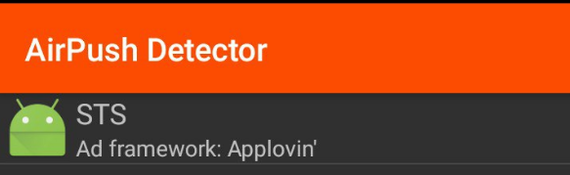
Ãóãë íè÷åãî âðàçóìèòåëüíîãî íà sts ad framework applovin íå ïîêàçàë, ïðèøëîñü äåéñòâîâàòü ïî íàèòèþ. Ê ñëîâó, íà ìîåì òåëåôîíå íå óñòàíîâëåí root, âåðîÿòíî ïîýòîìó ïðÿìî èç airpush detector’a óäàëèòü òàïîì ïî ýêðàíó çëîâðåäà íå óäàëîñü.
Ðåøèëîñü âñå ïðîùå, ñêà÷àë ES Ïðîâîäíèê(îïÿòü æå, íå ðåêëàìà), è ÷åðåç ïîèñê â ïðàâîì âåðõíåì óãëó ýêðàíà ïî çàïðîñó STS íàøëàñü íåêàÿ ïàïêà com.fly.sts .  íåé ñîäåðæàëèñü íåêîòîðûå ôàéëû, js ñêðèïòû, ðåêëàìíûå áàííåðû â âèäå êàðòèíîê è äàæå .mp4 âèäåî! 25 Ìåãàáàéò ðàäîñòè. Ëåãêèì äâèæåíèåì ðóêè óäàëÿåì âñþ ïàïêó è ïåðåçàãðóæàåì òåëåôîí. Âóàëÿ, ðåêëàìû íåò.
Âîïðîñ îòêóäà ýòî âçÿëîñü, ïî÷åìó íå íàøëîñü íè îäíèì àíòèâèðóñîì îñòàåòñÿ îòêðûòûì. Çà ïîñëåäíèå ìåñÿöà 3 íè÷åãî íîâîãî íà òåëåôîí íå ñòàâèëîñü. Áîëåå òîãî, ìîè çíàêîìûå ðåïîðòóþò î ïîäîáíîé ïðîáëåìå â òå÷åíèè ïîñëåäíèõ ïàðû äíåé. Âåðîÿòíî êîìó òî áóäåò ïîëåçíî.
Ãîâîðÿò òóò ëþáÿò êîòèêîâ.

Âûìîãàòåëü SLocker, òàêæå èçâåñòíûé êàê Simple Locker, ÿâëÿåòñÿ îäíèì èç íàèáîëåå èçâåñòíûõ è ñòàðåéøèõ øèôðîâàëüùèêîâ äëÿ Android. Èìåííî îí óñòðîèë íàñòîÿùóþ ýïèäåìèþ ëåòîì 2016 ãîäà, à â ìàå 2017 ãîäà èññëåäîâàòåëè îáíàðóæèëè áîëåå 400 íîâûõ îáðàçöîâ âèðóñà. Ñïóñòÿ åùå ìåñÿö, â èþíå 2017 ãîäà, ñïåöèàëèñòû Trend Micro çàìåòèëè, ÷òî âûìîãàòåëü íà÷àë êîïèðîâàòü GUI íàøóìåâøåãî øèôðîâàëüùèêà WannaCry.
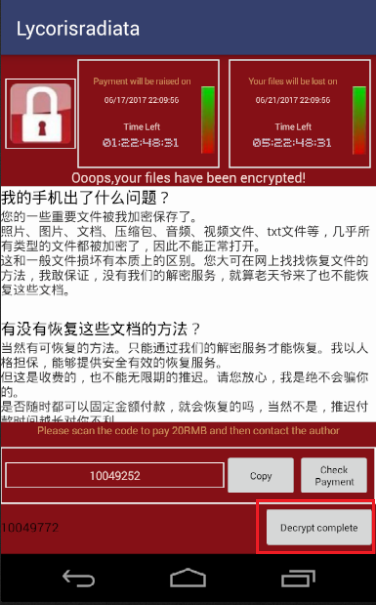
SLocker îäèí èç íåìíîãèõ ìîáèëüíûõ âûìîãàòåëåé, êîòîðûé äåéñòâèòåëüíî øèôðóåò äàííûå æåðòâ, à íå ïðîñòî çàïóãèâàåò ïîñòðàäàâøèõ, áëîêèðóÿ ýêðàí óñòðîéñòâà. SLocker èñïîëüçóåò àëãîðèòì AES, øèôðóåò âñå äàííûå íà óñòðîéñòâå, à ïîòîì áëîêèðóåò æåðòâå äîñòóï ê êàêèì-ëèáî ôóíêöèÿì äåâàéñà è òðåáóåò âûêóï. Äëÿ ñâÿçè ñ êîìàíäíûìè ñåðâåðàìè âèðóñ èñïîëüçóåò Tor, â ðåçóëüòàòå ÷åãî îòñëåäèòü «èñòî÷íèê» ïðàêòè÷åñêè íåâîçìîæíî.
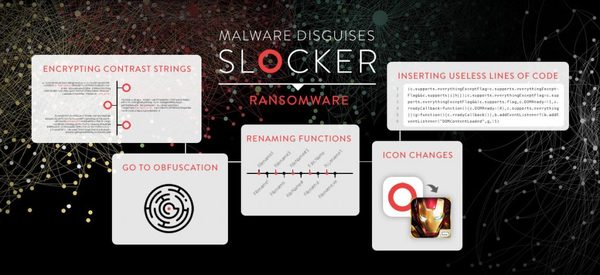
Äëÿ îçíàêîìëåíèÿ!
Èñõîäíûé êîä âèðóñà SLocker (îïóáëèêîâàë fs0c1ety):
https://github.com/fs0c1ety/SLocker
Ïîëüçîâàòåëÿì Android ðåêîìåíäóåòñÿ óäâîèòü áäèòåëüíîñòü è ïîìíèòü î ïðîñòåéøèõ ïðàâèëàõ áåçîïàñíîñòè:
-íå îòêðûâàòü ïî÷òîâûå âëîæåíèÿ, ïîëó÷åííûå èç íåèçâåñòíûõ èñòî÷íèêîâ;
-íå íàæèìàòü íà ññûëêè, ïîëó÷åííûå â SMS- è MMS-ñîîáùåíèÿõ;
-îòêëþ÷èòü â íàñòðîéêàõ áåçîïàñíîñòè Android óñòàíîâêó ïðèëîæåíèé íå èç Google Play;
-ñâîåâðåìåííî îáíîâëÿòü ÎÑ è ïðèëîæåíèÿ;
-íå ïîäêëþ÷àòüñÿ ê íåçàùèùåííûì è íåïðîâåðåííûì ïóáëè÷íûì ñåòÿì Wi-Fi, è âîîáùå îòêëþ÷àòü Wi-Fi åñëè îí íå èñïîëüçóåòñÿ.
Ïîêàçàòü ïîëíîñòüþ
1
Ïîõîæèå ïîñòû çàêîí÷èëèñü. Âîçìîæíî, âàñ çàèíòåðåñóþò äðóãèå ïîñòû ïî òåãàì:
Источник
Приветствую тебя, дорогой читатель! Вспомните, где мы храним любимые и дорогие сердцу фото и видео? Правильно! На маленьких помощницах, microsd. Всё в них хорошо и цена, и объёмы. Одно только плохо. Часто в компьютере выскакивает сообщение об ошибке при форматировании. Тогда очень остро встаёт вопрос: «Карта памяти не форматируется, что делать?» Давайте будем разбираться потому, как знать это всё равно надо. Ведь мы используем микронакопители в смартфонах, фотоаппаратах, регистраторах, ридерах. Я, Ростислав, рекомендую прочитать статью до конца, дабы возможно именно мои советы вам помогут разобраться с проблемой.
Зачем нужно форматирование?
Форматирование карты памяти удаляет с неё все старые файлы, выявляет повреждения и ликвидирует их. Перед форматированием обязательно нужно делать резервную копию на компьютере важных файлов.
Стандартное форматирование
Первый способ форматирования карты памяти, который использует любой пользователь — это форматирование на ПК.
- В меню «Мой компьютер» выбрать карту памяти, стать на неё правой кнопкой мыши
- В выпавшем контекстном меню выбрать пункт «Форматирование»
- Выбрать подходящий тип файловой системы
- Нажать на пункт «Начать»
- Дождаться окончания процесса
Внимание! По умолчанию на компьютере выбирается файловая система FAT32. Она правильно работает с форматом микро сд в 32 Гб. Больший объём 64Гб форматируется в другой файловой системе exFAT.
Вот здесь и могут возникнуть первые трудности, когда компьютер пишет
windows не удаётся завершить форматирование.
Что делать в этом случае?
Воспользуйтесь другими способами перепрошивки карты.
Форматирование через командную строку
Работа таким способом начинается через меню «Пуск». Выбираем «Выполнить». С выпавшей консолью провести следующие манипуляции:
- Ввести команду diskpart, активировать enter
- Ввести команду list disk, активировать enter и выбрать диск, ориентируясь на размер нашей флешки
- Ввести select disk и номер диска, активировать enter
- Ввести attributes disk clear readonly и enter. На данном этапе произойдёт разблокировка накопителя
- Ввести clean и enter. Так носитель полностью очистится
- Ввести create partition primary, активировать enter. На карте появиться новый раздел
- Потом select partition 1, нажимаем enter
- active, enter. Раздел активизируется
- format fs=fat32 quick. Появиться сообщение об успешном форматировании
- Assign и enter. Флешка получит новое имя
- Для проверки создаем новую папку
Это один из лучших методов форматирования флешки, позволяющий не задействовать сторонние утилиты.
Если ошибка форматирования сохраняется и вам не удаётся работать с файлами на карте памяти, попробуйте воспользоваться дополнительной программой.
Форматирование с помощью утилит
Не может виндовс отформатировать карту памяти и всё тут! Тогда обращаемся ко всемогущему интернету и качаем программы-помощники.
Работая со сторонними софтами, стоит быть очень внимательным. Обязательно нужно выбирать правильное название микро сд, иначе можно нанести серьёзный вред компьютеру. Выбор типа файловой системы также имеет значение. Помним, что для карт памяти на 32 Гб используется FAT32. Для более маститых коллег — exFAT. Дополнительные программы всегда почистят накопитель полностью, создание резервной копии данных, в таком случае, обязательно.
Приведу самые распространённые из них:
- AutoFormat Tool. Достаточно проста в использовании. Работа с ней не занимает много времени. Рекомендую запускать от имени администратора.
- HDD Low Level Format Tool. Основательная программка, которая делает низкоуровневое форматирование. Помните, восстановить файлы после её использования уже не удастся.
- Утилита требует установки на компьютер. Интуитивно понятна и проста в использовании.
Исправляем проблемы с микро сд
Иногда бывает так, что файлы с карты на телефоне не удаляются. Вы стираете их, но ничего не получается, они возвращаются вновь, раздражая всё больше. Тогда нужно попробовать все действия в комплексе:
- Перезагрузить телефон
- Вынуть и вставить карту обратно
- Скачать утилиту на телефон
- Сделать форматирование
- Если ничего не помогает, смириться с неизбежным – карта памяти «умерла»
Защита от записи
При попытке форматирования может выйти сообщение « Диск защищён от записи». Такое происходит в нескольких случаях:
- если на SD карте переключилась кнопка защиты от записи, которую нужно вернуть в другое положение. (Подробнее о блокировке/разблокировке карты памяти здесь);
- если компьютер подхватил вирус, который блокирует запись на твёрдые носители. Нужно провести антивирусную диагностику.
Скрытые файлы
В случае, когда карта читается, но не поддаётся форматированию, стоит проверить её на наличие скрытых файлов типа autorun.
Autorun.inf — это скрытый автозагрузочный файл, который подсказывает системе, как правильно запускать диск. Он выводит красочное меню с алгоритмом дальнейших действий на экран, заменяет иконку на рабочем столе. Такие свойства очень понравились разработчикам вирусов и они по полной используют файл для своих целей. Обычный скрытый текст содержит код для запуска программы, вот по нему-то вирусы и попадают в компьютер.
При этом вирусы, поразившие съёмный носитель, всячески пытаются себя защитить. В том числе, и не давая возможности отформатировать карту микро сд. Удалить такой вирус очень легко.
Давайте попробуем вместе, если ни один из вышеперечисленных способов не помог добраться до микро-накопителя:
- Открываем командную строку (это вы уже умеете)
- Находим нашу флешку
- Меняем параметры файла attrib -a -s -h -r autorun.inf
- Уничтожаем вирус на карте del autorun.inf
- Пробуем продуктивно поработать.
Иногда выявить и удалить вирус помогают программы Anti Autorun, Autorun Guard, USB_Tool.
Для того чтобы защитить микро сд от повторного заражения, можно поступить одним интересным способом. Суть в следующем, на носителе создаётся файл с именем Autorun.inf. Вновь прибывшие вирусы уже не поселятся на накопителе, где существует папка с таким же именем, как у них. Почему это работает? Потому что ОС Windows не разрешает создавать папки с одинаковым именем. Вот и всё!
Итог
Прослужить долгое время бесперебойно и не доставлять хлопот своему владельцу способна только карта памяти проверенного производителя. При аккуратном обращении консоли долго будут оставаться на месте. Ни в коем случае не дёргайте и не вынимайте карту из слота во время работы с файлами.
Помните! Рекомендованная эксплуатационная нагрузка на карту составляет не более 20% в день. Это означает, что с карты памяти объёмом 32 Гб, в день нельзя изымать и записывать файлов, более чем на 6 Гб. Это существенно продлит жизнь консолей карты и поможет избежать проблем с форматированием в будущем.
Если все вышеперечисленные способы решения проблемы не помогли, изъять важные файлы с карты помогут в специализированных сервисных пунктах.
Всегда лучше купить две micro sd на 32 гб, чем одну на 64 Гб. Это упростит работу для простого пользователя, сбережёт важную информацию и сделает форматирование простым и доступным.
Если материал был вам полезным, подписывайтесь на обновления моего блога. Читайте сами и рекомендуйте друзьям в соцсетях.
А также вы сможете оценить полезность статьи. Кликайте по картинке:
Если хотите быть в курсе, я есть в instagram, где выставляю новые статьи, которые появляются на сайте.
Всем пока!
Спасибо за внимание! До новых встреч на моём блоге. С уважением, Ростислав Кузьмин.
Источник
